Correction de l'ID d'erreur Windows Live Mail 0x800CCC0F
Publié: 2018-03-14Résoudre ce problème rapidement
Utilisez un outil gratuit et sécurisé développé par l'équipe d'experts d'Auslogics.
- Facile à utiliser. Il suffit de télécharger et d'exécuter, aucune installation nécessaire.
- En sécurité. Notre logiciel est présenté sur CNET et nous sommes un Silver Microsoft Partner.
- Libérer. Nous le pensons, un outil totalement gratuit.
Voir plus d'informations sur Auslogics. Veuillez consulter le CLUF et la politique de confidentialité.
'Tous les processus stables, nous les prédirons.Nous contrôlerons tous les processus instables.
Jean de Neumann
De nos jours, la fidélité consiste également à rester fidèle à votre logiciel préféré. Par exemple, bien que Windows Live Mail soit en fait abandonné, de nombreux clients Microsoft s'y tiennent toujours. Et si vous et le client freeware en question remontez loin, nous nous réjouissons de votre heureuse relation. C'est pourquoi nous ne voulons pas que l'ID d'erreur 0x800ccc0f de Windows Live Mail jette une ombre dessus. Dans cette optique, traitons ce problème tout de suite.
Ainsi, vous obtenez le message d'erreur suivant : "Impossible d'envoyer ou de recevoir des messages pour [votre nom de compte]. Votre serveur a interrompu la connexion de manière inattendue. Les causes possibles incluent des problèmes de serveur, des problèmes de réseau ou une longue période d'inactivité.' En fait, ce problème peut être provoqué par une variété de facteurs, nous vous recommandons donc d'essayer chacune des solutions ci-dessous afin de traiter toutes ses causes possibles.
Voici nos 10 meilleurs conseils pour corriger l'ID d'erreur 0x800ccc0f de Windows Live Mail :
1. Changez les ports
Le premier correctif en ligne consiste à peaufiner les paramètres de votre port. Pour commencer, essayez de changer votre port en 995. Assurez-vous que SSL est coché. En outre, définissez votre port pour le courrier sortant sur 465 et activez également SSL. Vérifiez maintenant si votre problème a été résolu.
2. Désactivez temporairement votre solution antivirus tierce
Deuxièmement, vous devez désactiver votre antivirus tiers, car il pourrait être en conflit avec votre client Windows Live Mail. Si cette manipulation a résolu votre problème, vous devriez signaler le problème à votre fabricant ou passer à une autre solution antivirus.
3. Analysez votre PC à la recherche de logiciels malveillants
Si la désactivation de votre programme antivirus non-Microsoft n'a servi à rien, utilisez-le pour exécuter une analyse complète de votre système.
Vous pouvez également utiliser Windows Defender à cette fin :
Sous Win 10 :
- Démarrer -> Paramètres -> Mise à jour et sécurité
- Windows Defender -> Ouvrir Windows Defender -> Complet
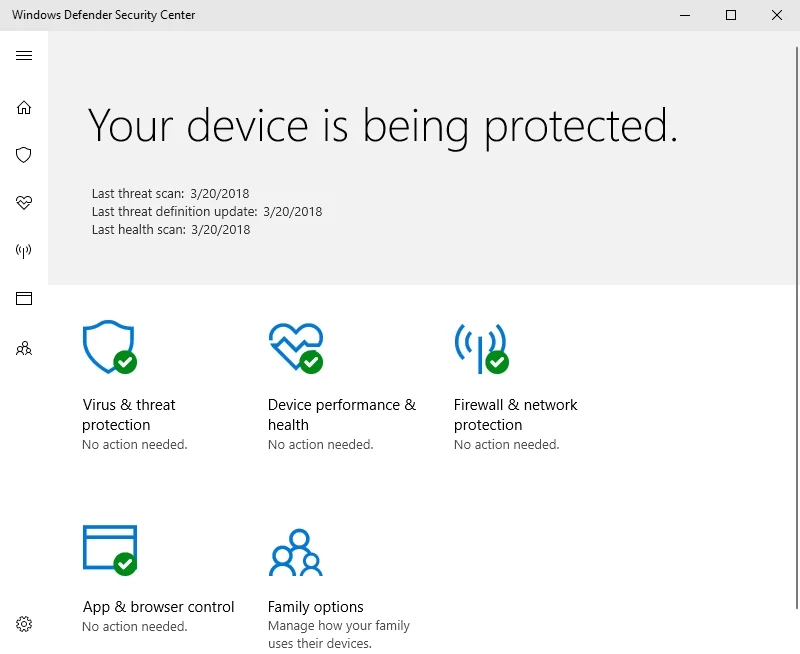
Sous Windows 8/8.1 :
- Menu Démarrer -> Tapez 'Windows Defender' dans la zone de recherche -> Windows Defender
- Mettre à jour -> Accueil -> Options d'analyse -> Complète -> Analyser maintenant
Sous Win 7 :
Start -> Type 'Defender' into the Search box -> Windows Defender -> Scan
Remarque : Gardez à l'esprit que ni Windows Defender ni votre antivirus tiers ne peuvent purger votre système de tous les ennemis hostiles - il y a toujours un risque qu'un intrus traître se cache. À cet égard, nous vous conseillons fortement d'utiliser un programme spécial tel que Auslogics Anti-Malware pour vous assurer que votre PC est débarrassé de toute trace d'infection.

4. Désinstallez et réinstallez Windows Live Mail
Cette manœuvre aurait aidé de nombreux utilisateurs qui ont rencontré l'ID d'erreur 800ccc0f de Windows Live Mail. Voici comment l'exécuter :
- Ouvrez votre menu Démarrer -> Ouvrir le Panneau de configuration -> Programmes
- Programmes et fonctionnalités -> Localisez Windows Live Mail -> Désinstallez-le
Ensuite, réinstallez-le et voyez si vous pouvez recevoir et envoyer des messages via celui-ci maintenant.
5. Résoudre vos problèmes de réseau
Si l'ID d'erreur Windows Live Mail 800ccc0f persiste malgré tous vos efforts, vous rencontrez peut-être des problèmes de réseau.
Voici comment vous pouvez les résoudre, en utilisant les fonctionnalités intégrées de Windows :

Sous Windows 7 :
- Démarrer -> Panneau de configuration -> Réseau et Internet
- Centre Réseau et partage -> Résoudre un problème de réseau
- Vous entrerez dans le guide de dépannage du réseau -> Utilisez ses invites pour résoudre vos problèmes
Sous Windows 8/8.1 :
- Démarrer -> Panneau de configuration -> Réseau et Internet -> Afficher l'état et les tâches du réseau
- Résoudre les problèmes -> Cela ouvrira l'outil de dépannage du réseau et d'Internet -> Parcourez-le pour résoudre votre problème
Sous Windows 10 :
- Appuyez sur la touche du logo Windows et S sur votre clavier pour ouvrir la zone de recherche -> Tapez "Dépannage réseau" (sans les guillemets) dedans
- Sélectionnez "Identifier et réparer les problèmes de réseau" dans la liste des options disponibles
- Suivez les invites à l'écran dans l'outil de dépannage
6. Réinstallez le pilote de votre carte réseau
La persistance de l'ID d'erreur Windows Live Mail 0x800ccc0f peut signifier que le pilote de votre carte réseau a gravement mal fonctionné. Dans une situation comme celle-ci, vous devez utiliser le Gestionnaire de périphériques. Voici comment procéder :
Sous Windows 10 :
- Win + X -> Gestionnaire de périphériques
- Localisez votre adaptateur réseau -> Appuyez dessus avec le bouton droit -> Désinstaller
Sous Windows 8/8.1 :
- Appuyez avec le bouton droit sur l'icône de votre logo Windows -> Vous entrerez dans le menu d'accès rapide
- Sélectionnez Gestionnaire de périphériques dans la liste des options -> Sélectionnez votre adaptateur réseau -> Faites un clic droit dessus -> Désinstaller
Sous Windows 7 :
- Démarrer -> Ordinateur -> Faites un clic droit dessus -> Gérer -> Vous entrerez dans l'écran de gestion de l'ordinateur
- Gestionnaire de périphériques -> Faites un clic droit sur votre périphérique réseau -> Désinstaller
Après avoir désinstallé votre adaptateur réseau, redémarrez votre PC. Votre système d'exploitation réinstallera votre pilote automatiquement. Sinon, téléchargez sa nouvelle version sur le site Web du fabricant et installez-la sur votre ordinateur.
7. Mettre à jour le pilote de la carte réseau
Pas de chance pour l'instant ? Ensuite, il est temps de rechercher un logiciel de pilote plus récent. Ouvrez votre Gestionnaire de périphériques (voir l'astuce précédente pour les instructions nécessaires), sélectionnez le pilote de votre adaptateur réseau dans la liste de vos périphériques et choisissez l'option Mettre à jour le logiciel du pilote. Si Device Manager n'a pas réussi à faire le travail, vous devriez prendre le problème en main : recherchez sur Internet la version dont vous avez besoin. Au fait, vous pouvez toujours utiliser Auslogics Driver Updater pour mettre à jour tous vos pilotes en un seul clic.
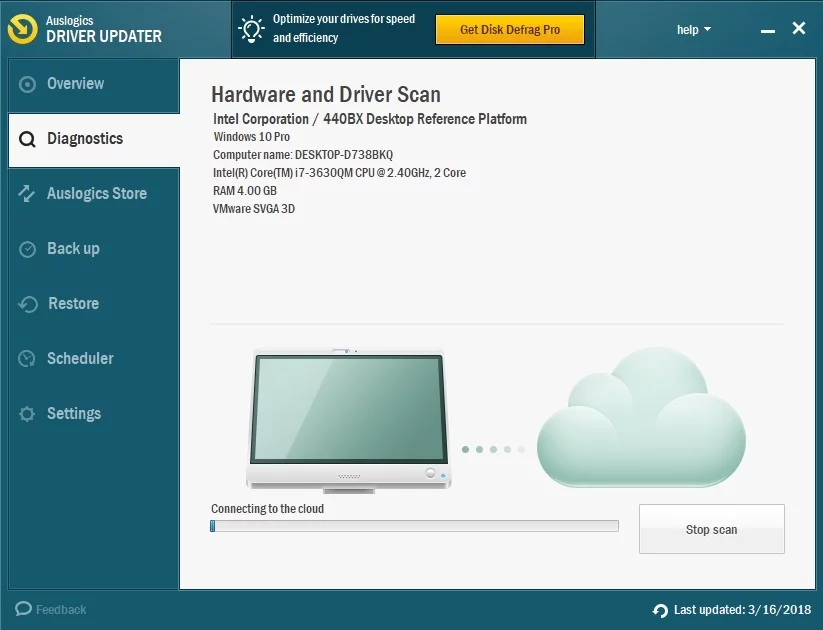
8. Essayez d'utiliser Windows Live Mail dans un autre compte Windows
Une erreur Windows Live Mail persistante peut signifier que votre compte Windows actuel rencontre des problèmes. Passez simplement à un autre et essayez d'exécuter l'agent de messagerie en question. Si cela fonctionne bien, envisagez de vous en tenir à ce nouveau compte.
9. Ouvrez votre compte Windows Live Mail sur un autre PC
Le plus triste, c'est que la racine du problème pourrait résider dans votre ordinateur. Si votre compte Windows Live Mail fonctionne bien sur un autre PC, vous devez exécuter une vérification complète de votre système - il peut souffrir de paramètres non optimaux, de fichiers indésirables accumulés ou d'autres problèmes de performance. Auslogics BoostSpeed peut vous donner un coup de main à cet égard : cet outil optimisera votre Windows et aidera vos applications et programmes à fonctionner correctement.
10. Corrigez votre registre
Si aucune des méthodes ci-dessus ne vous a aidé, il est possible que votre registre se soit détraqué. Il peut contenir des clés invalides ou des entrées corrompues qui sont à l'origine du désordre de votre système et de l'ennuyeux ID d'erreur Windows Live Mail 0x800ccc0f. Dans un tel cas, pour réparer votre registre et vous débarrasser de votre problème de client de messagerie, vous pouvez utiliser Auslogics Registry Cleaner 100 % gratuit.
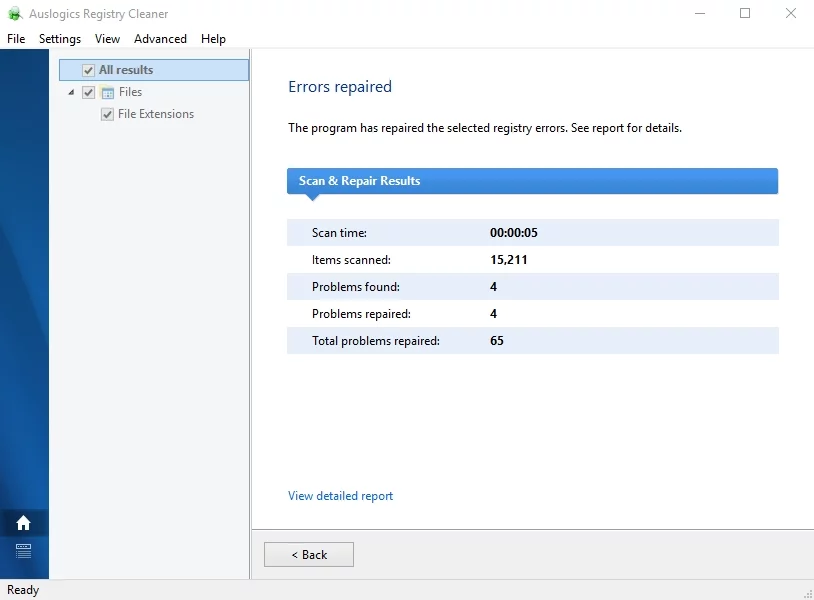
Nous espérons que votre client Windows Live Mail va de nouveau bien.
Avez-vous des idées ou des questions concernant ce problème?
Nous attendons vos commentaires avec impatience !
